在CAD制图过程中,难免会遇到一些含有错误数据的CAD图纸文件。这些错误数据就像顽固的病毒,严重时会导致CAD图纸文件根本无法打开,或者在打开时突然退出,甚至在操作过程中发生异常中断。这些困扰让人头痛不已,给我们的工作带来了极大的不便。那么,如何修复损坏的CAD图纸文件?下面,小编来给大家分享一些实用的CAD文件修复技巧。
1、CAD图纸完全无法打开
(1)打开后提示“图纸文件无效”
首先确认一下图纸版本是否高于当前CAD版本(有时会明确提示需高版本打开),然后确认一下CAD图纸是不是正常保存的DWG文件,而不是由其他文件直接改扩展名的文件。如果不是以上两种情况,就需要尝试使用其他方法修复了。
(2)打开后CAD软件闪退
如果CAD图纸文件打开状态下CAD异常退出,通常图纸目录中会留下【.dwl】或【.dwl2】文件。在WINDOWS控制面板的选项设置显示隐藏的文件夹和扩展名,将与CAD图纸同名的【.dwl】和【.dwl2】删除,然后再打开CAD图纸文件试试。
如果上述方法还是无法解决,可以尝试调用RECOVER命令来修复有问题的CAD图纸文件。步骤如下:
打开浩辰CAD后,新建一个图形文件,运行RECOVER命令,在弹出的【选择文件】对话框中选择问题文件,点击【打开】,让CAD尝试修复并打开此文件。
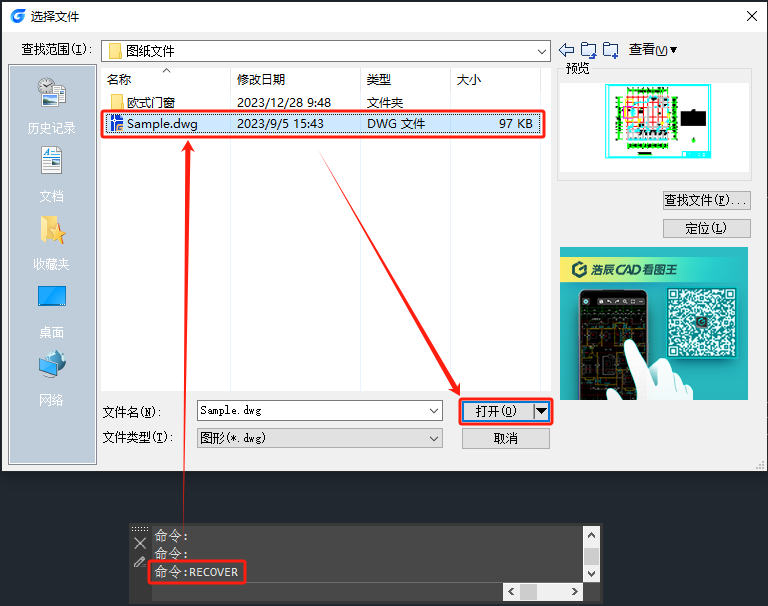
2、CAD图纸能打开
(1)清理并修复图纸
在浩辰CAD中打开图纸文件后,在命令行输入PU,回车打开【清理】对话框,将所有的复选框都选上,最后点击【全部清理】。
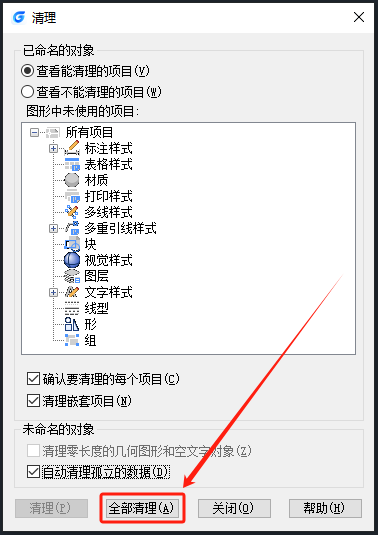
(2)将CAD图纸复制粘贴到新图
在浩辰CAD中打开损坏的图纸和一张新图后,在损坏的图纸中按【CTRL+A】全选后,再按【CTRL+SHFT+C】(带基点复制),基点选择0,0,0。在新图中按【CTRL+V】粘贴,插入点为0,0,0即可。
总的来说,修复受损的CAD图纸文件需要耐心、技巧和经验。但只要我们遵循正确的步骤和方法,大部分问题都是可以解决的。希望这些建议能帮助你恢复你的CAD图纸,祝你早日康复!
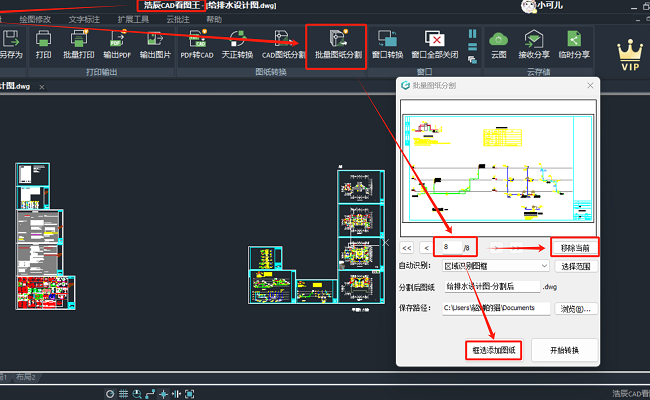
2024-06-19

2024-05-28

2024-05-21

2024-05-13
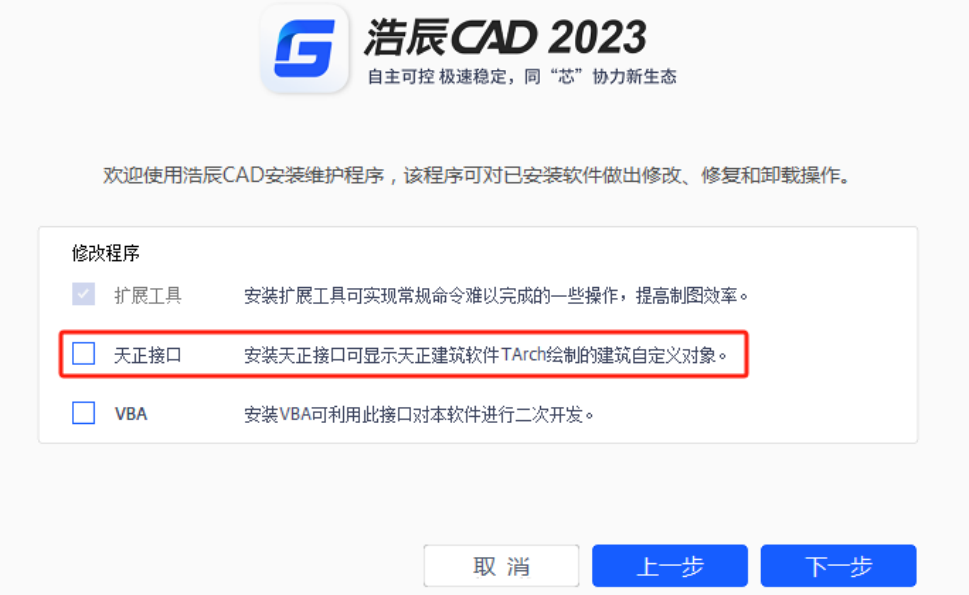
2024-03-28

2024-03-21
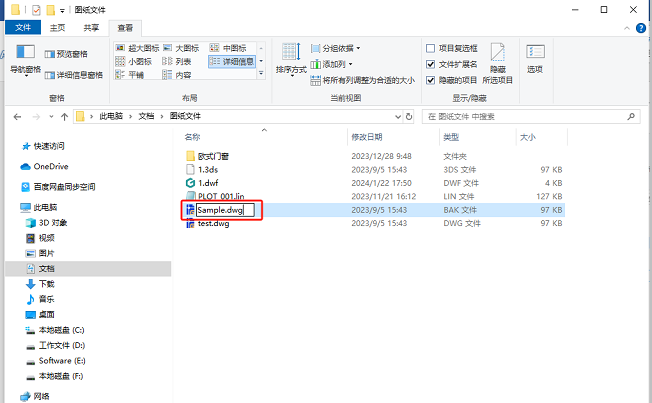
2024-03-12

2024-01-17

2023-11-29

2023-11-27

2023-09-07

2023-09-05
